Neofetch - Linux システム情報をディストリビューション ロゴとともに表示します
Neoftech は、クロスプラットフォームで使いやすいシステム情報コマンド ライン スクリプトで、Linux システム情報を収集し、端末上の画像の隣に表示します。これには、ディストリビューションのロゴや任意の ASCII 文字が含まれます。あなたが選んだアート。
最近、Neofetch 3.0 の新しいメジャー バージョンがリリースされ、このアップデートに大量の重大な変更が追加されました。
Neoftech は ScreenFetch または Linux_Logo ユーティリティに非常に似ていますが、高度にカスタマイズ可能であり、以下で説明するいくつかの追加機能が付属しています。
その主な機能は次のとおりです。高速で、フルカラー画像を印刷します – システム情報と一緒に ASCII でディストリビューションのロゴを印刷します。端末上でどの情報を、どこに、いつ印刷するかについて高度にカスタマイズ可能で、デスクトップのスクリーンショットを撮ることができます。特別なフラグによって有効にされたスクリプトを閉じるとき。
必要な依存関係:
- ncurses をサポートするBash 3.0 以降。
- w3m-img (w3m にパッケージされる場合もあります)、iTerm2、または画像を印刷するための用語。
- imagemagick – サムネイル作成用。
- Linux ターミナル エミュレータは、\033[14t [3] または xdotool または xwininfo + xprop または をサポートする必要があります。 xwininfo + xdpyinfo 。
- Linux では、壁紙をサポートするにはfeh、窒素、またはgsettingsが必要です。
重要: Neofetch Github リポジトリからオプションの依存関係の詳細を読んで、Linux ターミナル エミュレータが実際に \033[14t またはスクリプトがディストリビューションで適切に動作するための追加の依存関係。
Linux に Neofetch をインストールする方法
Neofetch は、ディストリビューションごとに以下のそれぞれのインストール手順に従うことで、ほぼすべての Linux ディストリビューション上のサードパーティ リポジトリから簡単にインストールできます。
Debian について
echo "deb http://dl.bintray.com/dawidd6/neofetch jessie main" | sudo tee -a /etc/apt/sources.list
curl -L "https://bintray.com/user/downloadSubjectPublicKey?username=bintray" -o Release-neofetch.key && sudo apt-key add Release-neofetch.key && rm Release-neofetch.key
sudo apt-get update
sudo apt-get install neofetch
Ubuntu および Linux Mint について
sudo add-apt-repository ppa:dawidd0811/neofetch
sudo apt-get update
sudo apt-get install neofetch
RHEL、CentOS、Fedora 上
システムにdnf-plugins-core をインストールするか、以下のコマンドを使用してインストールする必要があります。
sudo yum install dnf-plugins-core
COPR リポジトリを有効にし、neofetch パッケージをインストールします。
sudo dnf copr enable konimex/neofetch
sudo dnf install neofetch
Arch Linux の場合
packer または Yaourt を使用して、AUR から neofetch または neofetch-git をインストールできます。
packer -S neofetch
packer -S neofetch-git
OR
yaourt -S neofetch
yaourt -S neofetch-git
Gentoo について
Gentoo/Funtoo の公式リポジトリからapp-misc/neofetchをインストールします。ただし、パッケージの git バージョンが必要な場合は、=app-misc/neofetch-9999 をインストールできます。
Linux で Neofetch を使用する方法
パッケージをインストールしたら、それを使用するための一般的な構文は次のとおりです。
neofetch
注: w3m-img または imagemagick がシステムにインストールされていない場合、デフォルトでスクリーンフェッチが有効になり、neofetch が有効になります。 を実行すると、下の画像のように ASCII アートのロゴが表示されます。
Linux Mint 情報
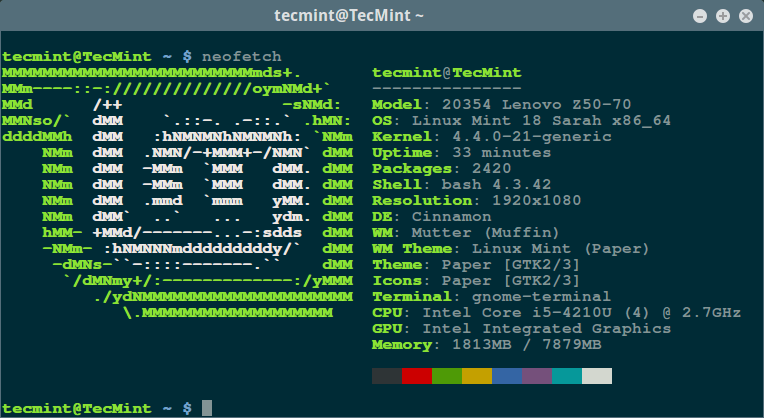
Ubuntu 情報
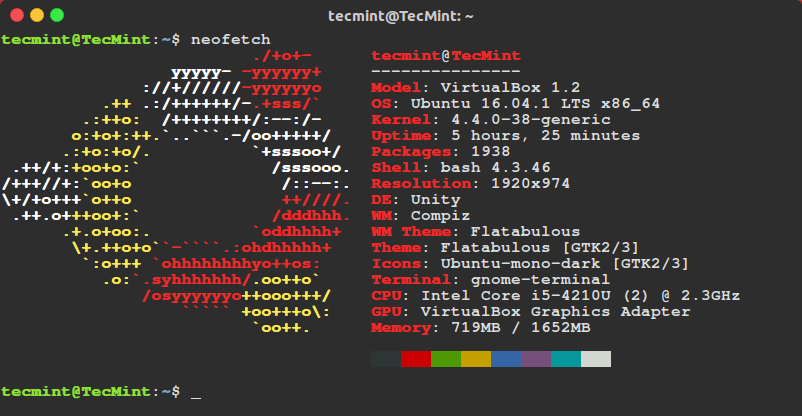
デフォルトの配布ロゴを画像として表示したい場合は、次のようにシステムにw3m-img または imagemagick をインストールする必要があります。
sudo apt-get install w3m-img [On Debian/Ubuntu/Mint]
sudo yum install w3m-img [On RHEL/CentOS/Fedora]
次にneofetchを再度実行すると、Linux ディストリビューションのデフォルトの壁紙が画像として表示されます。
neofetch
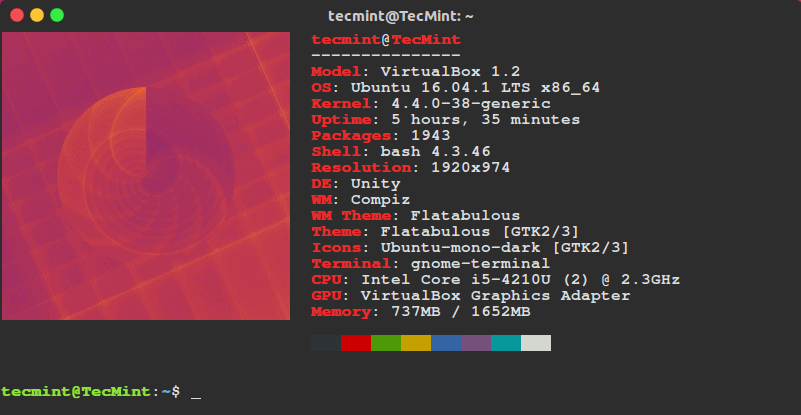
初めて neofetch を実行すると、すべてのオプションと設定を含む構成ファイル $HOME/.config/neofetch/config が作成されます。
この構成ファイルを使用すると、printinfo() 関数を使用して、端末上に印刷するシステム情報を変更できるようになります。新しい情報行を入力したり、情報のラインナップを変更したり、特定の行を削除したり、bash コードを使用してスクリプトを調整したりして、出力する情報を管理したりできます。
次のように、お気に入りのエディタを使用して構成ファイルを開くことができます。
vi ~/.config/neofetch/config
以下は、printinfo() 関数を示す、私のシステム上の設定ファイルの抜粋です。
#!/usr/bin/env bash
vim:fdm=marker
#
Neofetch config file
https://github.com/dylanaraps/neofetch
Speed up script by not using unicode
export LC_ALL=C
export LANG=C
Info Options {{{
Info
See this wiki page for more info:
https://github.com/dylanaraps/neofetch/wiki/Customizing-Info
printinfo() {
info title
info underline
info "Model" model
info "OS" distro
info "Kernel" kernel
info "Uptime" uptime
info "Packages" packages
info "Shell" shell
info "Resolution" resolution
info "DE" de
info "WM" wm
info "WM Theme" wmtheme
info "Theme" theme
info "Icons" icons
info "Terminal" term
info "Terminal Font" termfont
info "CPU" cpu
info "GPU" gpu
info "Memory" memory
# info "CPU Usage" cpu_usage
# info "Disk" disk
# info "Battery" battery
# info "Font" font
# info "Song" song
# info "Local IP" localip
# info "Public IP" publicip
# info "Users" users
# info "Birthday" birthday
info linebreak
info cols
info linebreak
}
.....
以下のコマンドを入力して、neofetch スクリプトで使用できるすべてのフラグとその構成値を表示します。
neofetch --help
すべての関数とフラグを有効にして neofetch を起動するには、 --test フラグを使用します。
neofetch --test
--ascii フラグを使用して、ASCII アート ロゴを再度有効にすることができます。
neofetch --ascii
この記事では、システム情報を収集して端末に表示する、シンプルで高度な構成/カスタマイズが可能なコマンド ライン スクリプトについて説明しました。
neofetch スクリプトに関するご質問やご意見がございましたら、以下のフィードバック フォームからお気軽にご連絡ください。
最後になりましたが、同様のスクリプトをご存知の場合は、遠慮なくお知らせください。喜んでご連絡させていただきます。
neofetch Github リポジトリにアクセスします。